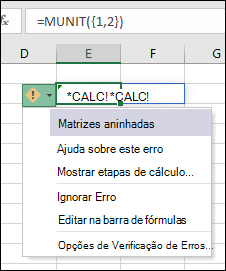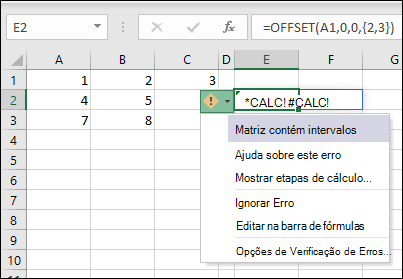#CALC! ocorrem erros quando o motor de cálculo do Excel encontra um cenário que não é atualmente suportado.
Geral
O Excel não consegue calcular uma matriz dentro de uma matriz. O erro de matriz aninhada ocorre quando tenta introduzir uma fórmula de matriz que contém uma matriz. Para resolve o erro, tente remover a segunda matriz.
Por exemplo, =MUNIT({1,2}) está a pedir ao Excel para devolver uma matriz 1x1 e uma matriz 2x2, que não é atualmente suportada. =MUNIT(2) calcularia conforme esperado.
As matrizes só podem conter números, cadeias, erros, Booleanos ou tipos de dados ligados. As referências de intervalo não são suportadas. Neste exemplo, =DESLOC(A1,0,0,{2,3}) causará um erro.
Para resolve o erro, remova a referência de intervalo. Neste caso, =DESLOC(A1,0,0,2,3) calcularia corretamente.
O Excel não pode devolver um conjunto vazio. Os erros de matriz vazios ocorrem quando uma fórmula de matriz devolve um conjunto vazio. Por exemplo, =FILTER(C3:D5;D3:D5<100) irá devolver um erro porque não existem valores inferiores a 100 no nosso conjunto de dados.
Para resolve o erro, altere o critério ou adicione o argumento if_empty à função FILTER. Neste caso, =FILTRAR(C3:D5;D3:D5<100;0) devolverá um 0 se não existirem itens na matriz.
As funções personalizadas que fazem referência a mais de 10 000 células não podem ser calculadas em Excel para a Web e produzirão este #CALC! em vez disso, erro. Para corrigir, abra o ficheiro numa versão de ambiente de trabalho do Excel. Para obter mais informações, consulte Criar funções personalizadas no Excel.
Esta função executa uma operação assíncrona, mas falhou inesperadamente. Tente novamente mais tarde.
Uma função LAMBDA comporta-se de forma ligeiramente diferente das outras funções do Excel. Não pode simplesmente introduzi-la numa célula. Tem de chamar a função ao adicionar parênteses ao final da fórmula e ao transmitir os valores para a função lambda. Por exemplo:
-
Devolve o erro de #CALC: =LAMBDA(x, x+1)
-
Devolve um resultado de 2: =LAMBDA(x, x+1)(1)
Para obter mais informações, veja Função LAMBDA.
Não pode colocar uma função numa célula sem a chamar ou invocar. Chame a função ao adicionar parênteses e argumentos. Em alternativa, adicione a função ao gestor de nomes e utilize o nome como função.
Este erro ocorre quando o motor de cálculo do Excel encontra um erro de cálculo não especificado com uma matriz. Para resolve, experimente reescrever a sua fórmula. Se tiver uma fórmula aninhada, pode tentar utilizar a ferramenta Avaliar Fórmula para identificar onde o #CALC! está a ocorrer um erro na sua fórmula.
Python no Excel
Ocorreu um erro ao processar a consulta. Tente mais tarde.
Os dados excedem o limite de carregamento.
Cálculos do Python no Excel podem processar até 100 MB de dados por vez. Tente usar um conjunto de dados menor.
As fórmulas Python só podem referenciar consultas que dependem de dados externos e não de dados de folhas de cálculo.
Este objeto Python não veio do ambiente Python anexado a este livro.
O resultado de uma fórmula não pode ser uma consulta.
Ocorreu um problema com o Powery Query. Tente novamente.
A fórmula python referencia demasiados dados para enviar para o serviço Python.
Cálculos do Python no Excel podem processar até 100 MB de dados por vez. Tente usar um conjunto de dados menor.
Precisa de mais ajuda?
Você pode sempre consultar um especialista na Excel Tech Community ou obter suporte nas Comunidades.